Dit artikel zal u helpen om het te verwijderen Google Chrome de Waarschuwing scam volledig. Volg de aanwijzingen tech support scam verwijdering aan het eind van het artikel.
Google Chrome de Waarschuwing wordt er een bericht gezien op verschillende websites die gastheer een tech support scam met een telefoonnummer dat naar verluidt behoort tot Google Chrome support of Windows Help Desk. Pop-ups die voortdurend tonen kan uw browser slot op dat de huidige landing page. De browser kan worden stilgelegd in sommige gevallen, zonder negatieve effecten, maar in andere degenen van uw computer en browser kan verder worden aangetast met meer malware. De meeste varianten van deze zwendel zijn voorzien van een achtergrondafbeelding die streeft naar uitzien als een officiële waarschuwing van Google Chrome. Do not call alle telefoonnummers en lees meer over de volgende scam.

bedreiging Samenvatting
| Naam | "Google Chrome de Waarschuwing" Oplichting |
| Type | Technische ondersteuning Scam |
| Korte Omschrijving | Een aantal technische ondersteuning oplichting proberen om u bang dat u een legitieme Google Chrome de Waarschuwing over een virus gevonden op uw PC. U bent voorzien van een telefoonnummer om een vermeende tech support team. |
| Symptomen | Pop-up dozen, berichten, en omleidingen worden weergegeven in uw browser. Het is niet uitgesloten dat er een lock-screen functie onder deze zijn, of uw pc bevriezen als gevolg van de activiteit in uw browser met betrekking tot de zwendel. |
| Distributie Methode | Freeware Installateurs, Verdachte sites, Omleidingen |
| Detection Tool |
Zien of je systeem is getroffen door malware
Download
Malware Removal Tool
|
| Gebruikerservaring | Word lid van onze Forum te bespreken "Google Chrome de Waarschuwing" Oplichting. |

Google Chrome Waarschuwing Alert - Spread
Surfen op het internet kan gevaarlijk zijn, vooral als je nieuwe en onbekende websites te bereiken door causaal browsen en ze blijken schadelijk te zijn. Door te klikken op advertenties of gerichte inhoud kan verborgen links die je naar dubieuze online plaatsen hebben. Dat is de meest voorkomende manier waarop dit soort van een tech support scam kan gebruiken voor de verspreiding ervan. Andere websites kunnen worden gevuld met advertenties en omleiden koppelingen en je kon op een pagina waarop het heeft Google Chrome de Waarschuwing bericht.
Freeware applicaties, beschouwd als PUPs (potentieel ongewenste programma's) kan ook dit soort oplichterij distribueren. Verschillende software kan ertoe leiden dat de scareware te verschijnen in uw browser of een andere gerelateerde Microsoft technische ondersteuning scam. Dergelijke websites komen meestal met installaties van derden en freeware pakketten. Deze pakketten hebben de neiging om extra functies gekozen voor de installatie van de get-go hebben. Om het installeren van extra functies te voorkomen zou kunnen worden gedaan als u vindt Gevorderd of Gewoonte instellingen.

Google Chrome de Waarschuwing - In Depth
Google Chrome de Waarschuwing is een van de weinige berichten over een tech support scam. De zwendel niet veel tussen de domeinen die betrokken zijn bij het te onderscheiden, maar ze maken gebruik van verschillende telefoonnummers. Twee van de meest vaak gezien telefoonnummers aan de zwendel zijn de volgende:
- 0-800-090-3913
- 1800-235-661
Al deze technische ondersteuning oplichting worden getoond met pop-ups als waarschuwingen en proberen om je bang te bellen naar het telefoonnummer staat vermeld op de pagina. Om het meer betrouwbaar klinken, de oplichters hebben gezet zowel de Google Chrome en Windows namen als de veronderstelde entiteiten die u moet oproepen.
Er kunnen nog veel meer telefoonnummers in verband met deze zwendel, afhankelijk van de webadressen en bestemmingspagina's in verband met de zwendel. Deze criminelen die zich aan de andere kant van de telefoonlijn zullen proberen om u te laten geloven dat ze deel uitmaken van een soort van een officiële technische ondersteuning team van Google Chrome of Windows Help Desk en zeggen dat ze zijn medewerkers er. Dat is zeker een leugen. De meest voorkomende achtergrond met het bericht Google Chrome de Waarschuwing het lijkt hierop:
Het volledige bericht leest de volgende:
Uw computer is vergrendeld
Bel Google Chrome : 1800-235-661
Uw computer met het IP-adres [geredigeerd] is geïnfecteerd door de Trojanen — Omdat Systeemactivatie KEY
is verlopen & Uw informatie (bijvoorbeeld, wachtwoorden, berichten, en credit cards) zijn gestolen. Bel de
Windows Help Desk 1800-235-661 om uw bestanden en identiteit te beschermen tegen verdere schade.Bel Google Chrome : 1800-235-661
Automatisch melden bijzonderheden over mogelijke beveiligingsincidenten aan Google. Privacybeleid
Bel Google Chrome : 1800-235-661
Terug naar veiligheid
In het geval zie je een van deze berichten of anderen, weten dat ze geen officiële berichten van Google / Google Chrome of Microsoft / Windows. Ook, ongeacht hoeveel pop-ups, waarschuwingen en bericht dozen worden getoond, vergeet niet dat dit is gewoon scareware die probeert je te misleiden tot het oproepen van de 1800-235-661 (of 0-800-090-3913) telefoonnummer dat gaat samen met de bijbehorende boodschap. Veel domeinen zijn betrokken bij deze scam, en je moet meer aandacht besteden aan sites die u bezoekt en als u denkt dat ze legitiem zijn (vooral hun URLs).
Een andere boodschap die komt meestal in de vorm van pop-up beeld en kan niet door te klikken op de knop “X” te sluiten geeft het volgende bericht:
support.google.com zegt
** Google Chrome de Waarschuwing **
Schadelijke Pornografische Spyware / Riskware gedetecteerd
Error # 0x80072EE7
Bel ons onmiddellijk Bel Google Chrome bij 1800-235-661
Negeer deze kritische alert.
Als u deze pagina te sluiten, uw toegang computer wordt uitgeschakeld om verdere schade aan ons netwerk te voorkomen.
Uw computer heeft ons gewaarschuwd dat het is geïnfecteerd met een pornografische Spyware en risico ware. De volgende informatie wordt gestolen…
Bel Google Chrome: 1800-235-661
Blijf Pagina | Verlaat pagina
Zoals hierboven gezien, de site zal worden bepaald dat een pornografisch virus is aangetroffen. Wat de oplichters waren waarschijnlijk probeert te zeggen is dat je op bezoek waren porno sites die malware bevatten, en dat is waarschijnlijk de oorzaak zijn als ze advertenties kan hebben verspreid op websites met een dergelijke inhoud. Lezen op de “Porn Virus gedetecteerd Scam”Om details over een soortgelijk scam type bericht zien.
Uw browser of computerscherm kan vergrendeld worden en lijkt misschien je hele scherm wordt geblokkeerd en totaal ontoegankelijk. In een dergelijke situatie, je zou kunnen proberen te klikken op de "Windows"knop (als u dergelijke op uw toetsenbord of een soortgelijke) en combinaties zoals “Ctrl + Alt + Del”Of zelfs de‘Sluiten’knop om te controleren of je nog steeds kunt communiceren met uw computersysteem.
De oplichters willen laten geloven dat de enige manier om uw computer het apparaat op te lossen is door te bellen naar een van de telefoonnummers, die op je scherm. Zij zullen ook schaamteloos tegen je liegen dat ze een deskundig team van technici en zoals hierboven reeds vermeld, in de meeste gevallen pretenderen te zijn Google werknemers. Niet eens een klein deel van dat waar is. Ook, er rekening mee dat de meeste van de tijd dat de persoon aan de andere lijn heeft een Indiaas accent of komt uit India - dat is niet racistisch of discriminerend zijn in dit geval, maar helaas kan het waar zijn. De hele scam is gemaakt in een manier om u te overtuigen in te bellen naar het verstrekt telefoonnummers, stevig op basis van scareware tactiek.
Doen NIET roepen een van de telefoonnummers in elke omstandigheid. Het is niet gratis zoals gepresenteerd op de websites, en zelfs de kortste van de gesprekken kan je naast kosten om een klein fortuin. Bovendien, terwijl de oplichters zich kunnen presenteren als werknemers van Google, Microsoft of soortgelijke deskundigen en zelfs partners, weten dat ze zullen proberen om persoonlijke informatie en financiële gegevens van u te verwerven. Die informatie kan worden verkocht, en je kon krijgen in meer problemen, zoals diefstal van identiteit, uw bankrekeningen krijgen geleegd etc.

Verwijderen “Google Chrome de Waarschuwing” Scam
Om het verwijderen Google Chrome de Waarschuwing tech support scam en de bijbehorende bestanden handmatig van uw pc, volg de instructies voor het verwijderen stap-voor-stap hieronder. Als de handleiding gids verwijdering niet te ontdoen van de zwendel en de omleidingen volledig, je moet zoeken naar en verwijder eventuele overgebleven onderdelen met een geavanceerde anti-malware gereedschap. Software als dat uw systeem veilig is in de toekomst te houden.
- Windows
- Mac OS X
- Google Chrome
- Mozilla Firefox
- Microsoft Edge
- Safari
- Internet Explorer
- Stop Push Pop-ups
Hoe te verwijderen "Google Chrome de Waarschuwing" Scam van Windows.
Stap 1: scannen op "Google Chrome de Waarschuwing" Zwendel met SpyHunter Anti-Malware Tool



Stap 2: Start uw pc op in de veilige modus





Stap 3: Uninstall "Google Chrome de Waarschuwing" Scam en bijbehorende software van Windows
Verwijderstappen voor Windows 11



Verwijderstappen voor Windows 10 en oudere versies
Hier is een methode om in een paar eenvoudige stappen die moeten in staat zijn om de meeste programma's te verwijderen. Geen probleem als u Windows 10, 8, 7, Vista of XP, die stappen zal de klus te klaren. Slepen van het programma of de map naar de prullenbak kan een zeer slechte beslissing. Als je dat doet, stukjes van het programma worden achtergelaten, en dat kan leiden tot een instabiel werk van uw PC, fouten met het bestandstype verenigingen en andere onaangename activiteiten. De juiste manier om een programma te krijgen van je computer is deze ook te verwijderen. Om dat te doen:


 Volg de instructies hierboven en u zult succesvol kan verwijderen de meeste programma's.
Volg de instructies hierboven en u zult succesvol kan verwijderen de meeste programma's.
Stap 4: Maak alle registers schoon, Created by "Google Chrome de Waarschuwing" Scam on Your PC.
De doorgaans gericht registers van Windows-machines zijn de volgende:
- HKEY_LOCAL_MACHINE Software Microsoft Windows CurrentVersion Run
- HKEY_CURRENT_USER Software Microsoft Windows CurrentVersion Run
- HKEY_LOCAL_MACHINE Software Microsoft Windows CurrentVersion RunOnce
- HKEY_CURRENT_USER Software Microsoft Windows CurrentVersion RunOnce
U kunt ze openen door het openen van het Windows-register-editor en met weglating van alle waarden, gemaakt door "Google Chrome de Waarschuwing" scam er. Dit kan gebeuren door de stappen onder:


 Tip: Om een virus gecreëerd waarde te vinden, U kunt met de rechtermuisknop op te klikken en klik op "Wijzigen" om te zien welk bestand het is ingesteld om te werken. Als dit het virus bestand locatie, Verwijder de waarde.
Tip: Om een virus gecreëerd waarde te vinden, U kunt met de rechtermuisknop op te klikken en klik op "Wijzigen" om te zien welk bestand het is ingesteld om te werken. Als dit het virus bestand locatie, Verwijder de waarde.
Gids voor het verwijderen van video's voor "Google Chrome de Waarschuwing" Oplichting (Windows).
Van afkomen "Google Chrome de Waarschuwing" Scam van Mac OS X.
Stap 1: Uninstall "Google Chrome de Waarschuwing" Scam en verwijder gerelateerde bestanden en objecten





Uw Mac toont dan een lijst met items die automatisch worden gestart wanneer u zich aanmeldt. Kijk op verdachte apps dezelfde of soortgelijke "Google Chrome de Waarschuwing" Oplichting. Controleer de app die u wilt stoppen automatisch worden uitgevoerd en selecteer vervolgens op de Minus ("-") icoon om het te verbergen.
- Ga naar vinder.
- In de zoekbalk typt u de naam van de app die u wilt verwijderen.
- Boven de zoekbalk veranderen de twee drop down menu's om "System Files" en "Zijn inbegrepen" zodat je alle bestanden in verband met de toepassing kunt zien die u wilt verwijderen. Houd er rekening mee dat sommige van de bestanden kunnen niet worden gerelateerd aan de app, zodat heel voorzichtig welke bestanden u wilt verwijderen.
- Als alle bestanden zijn gerelateerd, houd de ⌘ + A knoppen om ze te selecteren en dan rijden ze naar "Trash".
In het geval u niet kunt verwijderen "Google Chrome de Waarschuwing" scam via Stap 1 bovenstaand:
In het geval dat u niet het virus bestanden en objecten in uw Applications of andere plaatsen waar we hierboven hebben laten zien te vinden, kunt u handmatig zoeken voor hen in de bibliotheken van je Mac. Maar voordat je dit doet, Lees de disclaimer hieronder:



U kunt dezelfde procedure herhalen met de volgende andere: Bibliotheek directories:
→ ~ / Library / LaunchAgents
/Library / LaunchDaemons
Tip: ~ Er is met opzet, omdat het leidt tot meer LaunchAgents.
Stap 2: Scan op en verwijder "Google Chrome de Waarschuwing" Scam-bestanden van je Mac
Als u worden geconfronteerd met problemen op je Mac als gevolg van ongewenste scripts en programma's zoals "Google Chrome de Waarschuwing" Oplichting, de aanbevolen manier van het elimineren van de dreiging is met behulp van een anti-malware programma. SpyHunter voor Mac biedt geavanceerde beveiligingsfuncties samen met andere modules die de beveiliging van uw Mac verbeteren en in de toekomst beschermen.
Gids voor het verwijderen van video's voor "Google Chrome de Waarschuwing" Oplichting (Mac)
Verwijderen "Google Chrome de Waarschuwing" Scam van Google Chrome.
Stap 1: Start Google Chrome en open het drop-menu

Stap 2: Beweeg de cursor over "Gereedschap" en vervolgens het uitgebreide menu kiest "Extensions"

Stap 3: Van de geopende "Extensions" menu vinden de ongewenste uitbreiding en klik op de "Verwijderen" knop.

Stap 4: Nadat de extensie wordt verwijderd, Google Chrome opnieuw starten door het sluiten van de rode "X" knop aan de rechter bovenhoek en opnieuw starten.
wissen "Google Chrome de Waarschuwing" Scam van Mozilla Firefox.
Stap 1: Start Mozilla Firefox. Open het menu venster:

Stap 2: Selecteer "Add-ons" symbool uit het menu.

Stap 3: Selecteer de ongewenste uitbreiding en klik op "Verwijderen"

Stap 4: Nadat de extensie wordt verwijderd, herstart Mozilla Firefox door het sluiten van de rode "X" knop aan de rechter bovenhoek en opnieuw starten.
Uninstall "Google Chrome de Waarschuwing" Scam van Microsoft Edge.
Stap 1: Start Edge-browser.
Stap 2: Open het drop-menu door op het pictogram in de rechterbovenhoek te klikken.

Stap 3: Uit het drop menu selecteren "Extensions".

Stap 4: Kies de vermoedelijke kwaadaardige extensie die u wilt verwijderen en klik vervolgens op het tandwielpictogram.

Stap 5: Verwijder de kwaadaardige extensie door naar beneden te scrollen en vervolgens op Verwijderen te klikken.

Verwijderen "Google Chrome de Waarschuwing" Scam van Safari
Stap 1: Start de Safari-app.
Stap 2: Na uw muis cursor naar de bovenkant van het scherm, klik op de Safari-tekst om het vervolgkeuzemenu te openen.
Stap 3: Vanuit het menu, Klik op "Voorkeuren".

Stap 4: Nadien, selecteer het tabblad 'Extensies'.

Stap 5: Klik eenmaal op de extensie die u wilt verwijderen.
Stap 6: Klik op 'Verwijderen'.

Een pop-up venster waarin wordt gevraagd om een bevestiging te verwijderen de verlenging. Kiezen 'Uninstall' opnieuw, en "Google Chrome de Waarschuwing" Scam zullen worden verwijderd.
Elimineren "Google Chrome de Waarschuwing" Scam van Internet Explorer.
Stap 1: Start Internet Explorer.
Stap 2: Klik op het tandwielpictogram met het label 'Extra' om het vervolgkeuzemenu te openen en selecteer 'Invoegtoepassingen beheren'

Stap 3: In het venster 'Invoegtoepassingen beheren'.

Stap 4: Selecteer de extensie die u wilt verwijderen en klik vervolgens op 'Uitschakelen'. Een pop-up venster zal verschijnen om u te informeren dat u op het punt om de geselecteerde extensie uit te schakelen zijn, en wat meer add-ons kan net zo goed worden uitgeschakeld. Laat alle vakjes aangevinkt, en klik op 'Uitschakelen'.

Stap 5: Nadat de ongewenste uitbreiding is verwijderd, herstart Internet Explorer door het te sluiten via de rode 'X'-knop in de rechterbovenhoek en start het opnieuw.
Verwijder pushmeldingen uit uw browsers
Schakel pushmeldingen van Google Chrome uit
Om pushberichten uit de Google Chrome-browser uit te schakelen, volgt u de onderstaande stappen:
Stap 1: Ga naar Instellingen in Chrome.

Stap 2: In Instellingen, selecteer “Geavanceerde instellingen":

Stap 3: Klik "Inhoudsinstellingen":

Stap 4: Open "meldingen":

Stap 5: Klik op de drie stippen en kies Blokkeren, Bewerken of opties verwijderen:

Verwijder pushmeldingen in Firefox
Stap 1: Ga naar Firefox-opties.

Stap 2: Ga naar Instellingen", typ "meldingen" in de zoekbalk en klik op "Instellingen":

Stap 3: Klik op "Verwijderen" op een site waarvan u de meldingen wilt verwijderen en klik op "Wijzigingen opslaan"

Stop pushmeldingen op Opera
Stap 1: In opera, pers ALT + P om naar Instellingen te gaan.

Stap 2: In Zoeken instellen, typ "Inhoud" om naar Inhoudsinstellingen te gaan.

Stap 3: Open Meldingen:

Stap 4: Doe hetzelfde als met Google Chrome (hieronder uitgelegd):

Elimineer pushmeldingen op Safari
Stap 1: Open Safari-voorkeuren.

Stap 2: Kies het domein waar u graag push-pop-ups naartoe wilt en verander naar "Ontkennen" van "Toestaan".
"Google Chrome de Waarschuwing" Scam-FAQ
Wat Is "Google Chrome de Waarschuwing" Oplichting?
Het "Google Chrome de Waarschuwing" Scam dreiging is adware of browser redirect virus.
Het kan uw computer aanzienlijk vertragen en advertenties weergeven. Het belangrijkste idee is dat uw informatie waarschijnlijk wordt gestolen of dat er meer advertenties op uw apparaat verschijnen.
De makers van dergelijke ongewenste apps werken met pay-per-click-schema's om ervoor te zorgen dat uw computer risicovolle of verschillende soorten websites bezoekt waarmee ze geld kunnen genereren. Dit is de reden waarom het ze niet eens kan schelen welke soorten websites in de advertenties worden weergegeven. Dit maakt hun ongewenste software indirect riskant voor uw besturingssysteem.
Wat zijn de symptomen van "Google Chrome de Waarschuwing" Oplichting?
Er zijn verschillende symptomen waar u op moet letten wanneer deze specifieke dreiging en ook ongewenste apps in het algemeen actief zijn:
Symptoom #1: Uw computer kan traag worden en over het algemeen slechte prestaties leveren.
Symptoom #2: Je hebt werkbalken, add-ons of extensies in uw webbrowsers die u zich niet kunt herinneren.
Symptoom #3: Je ziet alle soorten advertenties, zoals door advertenties ondersteunde zoekresultaten, pop-ups en omleidingen om willekeurig te verschijnen.
Symptoom #4: Je ziet geïnstalleerde apps automatisch op je Mac draaien en je herinnert je niet meer dat je ze hebt geïnstalleerd.
Symptoom #5: U ziet verdachte processen in uw Taakbeheer.
Als u een of meer van deze symptomen ziet, dan raden beveiligingsexperts aan om je computer te controleren op virussen.
Welke soorten ongewenste programma's zijn er?
Volgens de meeste malware-onderzoekers en cyberbeveiligingsexperts, de bedreigingen die momenteel van invloed kunnen zijn op uw apparaat kunnen zijn frauduleuze antivirussoftware, adware, browser hijackers, clickers, nep-optimizers en alle vormen van PUP's.
Wat te doen als ik een "virus" zoals "Google Chrome de Waarschuwing" Oplichting?
Met een paar simpele handelingen. Eerst en vooral, het is absoluut noodzakelijk dat u deze stappen volgt:
Stap 1: Zoek een veilige computer en verbind het met een ander netwerk, niet degene waarin je Mac is geïnfecteerd.
Stap 2: Verander al uw wachtwoorden, beginnend met uw e-mailwachtwoorden.
Stap 3: in staat stellen twee-factor authenticatie ter bescherming van uw belangrijke accounts.
Stap 4: Bel uw bank naar uw creditcardgegevens wijzigen (geheime code, etc.) als je je creditcard hebt bewaard voor online winkelen of online activiteiten hebt gedaan met je kaart.
Stap 5: Zorg ervoor dat bel uw ISP (Internetprovider of provider) en hen vragen om uw IP-adres te wijzigen.
Stap 6: Verander jouw Wifi wachtwoord.
Stap 7: (Facultatief): Zorg ervoor dat u alle apparaten die op uw netwerk zijn aangesloten op virussen scant en herhaal deze stappen als ze worden getroffen.
Stap 8: Installeer anti-malware software met realtime bescherming op elk apparaat dat u heeft.
Stap 9: Probeer geen software te downloaden van sites waar u niets van af weet en blijf er vanaf websites met een lage reputatie in het algemeen.
Als u deze aanbevelingen opvolgt, uw netwerk en alle apparaten zullen aanzienlijk veiliger worden tegen alle bedreigingen of informatie-invasieve software en ook in de toekomst virusvrij en beschermd zijn.
Hoe werkt "Google Chrome de Waarschuwing" Scam Work?
Eenmaal geïnstalleerd, "Google Chrome de Waarschuwing" Scam kan data verzamelen gebruik trackers. Deze gegevens gaan over uw surfgedrag op internet, zoals de websites die u bezoekt en de zoektermen die u gebruikt. Vervolgens wordt het gebruikt om u te targeten met advertenties of om uw gegevens aan derden te verkopen.
"Google Chrome de Waarschuwing" Scam can also andere schadelijke software naar uw computer downloaden, zoals virussen en spyware, die kunnen worden gebruikt om uw persoonlijke gegevens te stelen en risicovolle advertenties weer te geven, die kunnen doorverwijzen naar virussites of oplichting.
Is "Google Chrome de Waarschuwing" Scam Malware?
De waarheid is dat PUP's (adware, browser hijackers) zijn geen virussen, maar kan net zo gevaarlijk zijn omdat ze u mogelijk laten zien en omleiden naar malwarewebsites en oplichtingspagina's.
Veel beveiligingsexperts classificeren potentieel ongewenste programma's als malware. Dit komt door de ongewenste effecten die PUP's kunnen veroorzaken, zoals het weergeven van opdringerige advertenties en het verzamelen van gebruikersgegevens zonder medeweten of toestemming van de gebruiker.
over de "Google Chrome de Waarschuwing" Oplichtingsonderzoek
De inhoud die we publiceren op SensorsTechForum.com, deze "Google Chrome de Waarschuwing" Scam how-to verwijderingsgids inbegrepen, is het resultaat van uitgebreid onderzoek, hard werken en de toewijding van ons team om u te helpen de specifieke, adware-gerelateerd probleem, en herstel uw browser en computersysteem.
Hoe hebben we het onderzoek gedaan naar "Google Chrome de Waarschuwing" Oplichting?
Houd er rekening mee dat ons onderzoek is gebaseerd op onafhankelijk onderzoek. We hebben contact met onafhankelijke beveiligingsonderzoekers, waardoor we dagelijks updates ontvangen over de nieuwste malware, adware, en definities van browserkapers.
Bovendien, het onderzoek achter de "Google Chrome de Waarschuwing" Scam dreiging wordt ondersteund met VirusTotal.
Om deze online dreiging beter te begrijpen, raadpleeg de volgende artikelen die deskundige details bieden:.



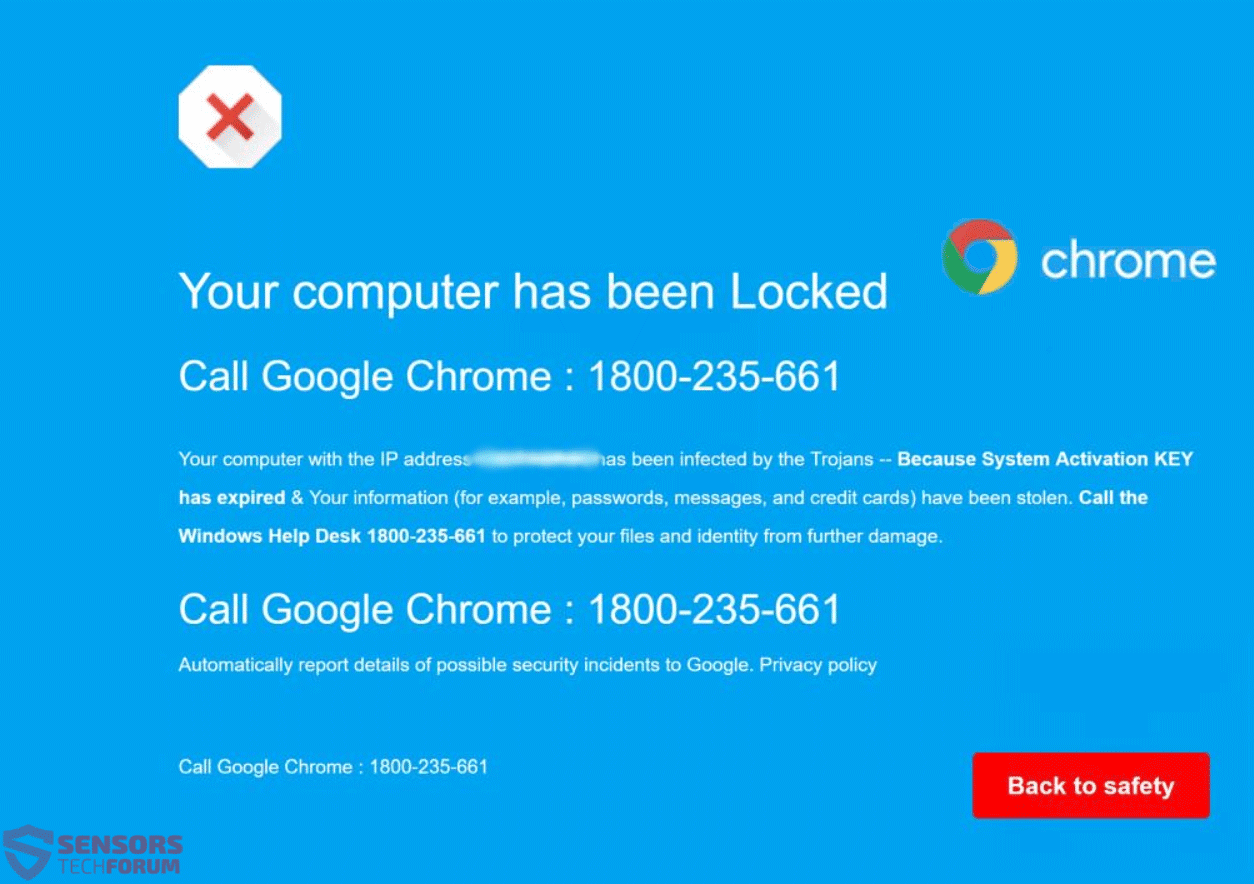
Bertha, deze waarschuwing kwam net op mijn Mac-computer scherm vandaag. Ik ben niet in staat af te sluiten of sluit het venster Safari geweest. Ik heb eindelijk gewoon unplugged alles.
Mag ik vragen wat mijn opties zijn op dit punt?
Hallo, Carolyn. Ik ben Tsetso en zal u vandaag al de oplossing. Je hebt het goed gedaan. Je hebt twee opties in het algemeen als Berta heeft verstrekt, handmatige en automatische.
Om te proberen en het proces waardoor het scherm te verschijnen, de Mac's equivalent van de “Ctrl + Alt + Del” toetscombinatie is “⌘ + ⌥ + ⎋ (Bevel + Optie + Ontsnappen)”.
Door op deze knoppen samen zullen het zien “Programma's geforceerd stoppen” venster op je Mac, waar je Safari kon sluiten van en onderzoeken wat onbekende processen actief zijn.
Ook, proberen om uw website cache te legen, door selecteren “Geschiedenis wissen en Website Gegevens” van de instellingen van Safari.
Als u nog vragen heeft, niet aarzelen om opnieuw om ons te schrijven.